론치박스(LaunchBox) MS-DOS 게임 설치하기
작성자: 스노우맨K
콘솔 에뮬레이터 | 2024. 5. 7.
론치박스(LaunchBox MS-DOS 게임)
MS-DOS는 범용 운영체제이지만 DOSBox 를 사용하여 최신 윈도우에서 구동이 가능합니다. 가상머신인 VMWare에 MS-DOS를 설치하는 방법도 있지만 좀 헤비하지요. 윈도우 PC에서 DOS게임을 하고 싶을 때는 DOSBox가 쓸만하지요.
여기서는 론치박스에서 MS-DOS 게임을 설치해보겠습니다.
우선 론치박스의 [도구] -> 가져오기 -> [DOS 게임 설치]로 들어갑니다.
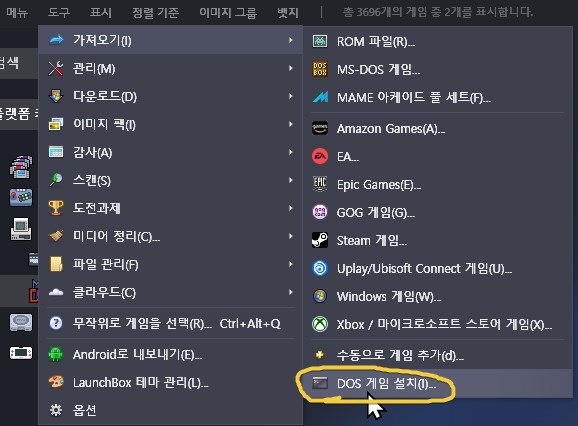
게임의 이름을 입력하여 시작합니다. MS-DOS 삼국지 2를 설치할 건데 게임의 이름은 론치박스 게임 DB를 검색하면 이미지 다운로드 받기가 좋습니다. (아래 링크 참고)
https://gamesdb.launchbox-app.com/
Platforms List - LaunchBox Games Database
Please type in the title and select the platform for the game you wish to add. Please make sure the title matches the game's box art as closely as possible, using colons and not dashes. Some examples DOOM 3: Resurrection of Evil The Addams Family: Pugsley'
gamesdb.launchbox-app.com
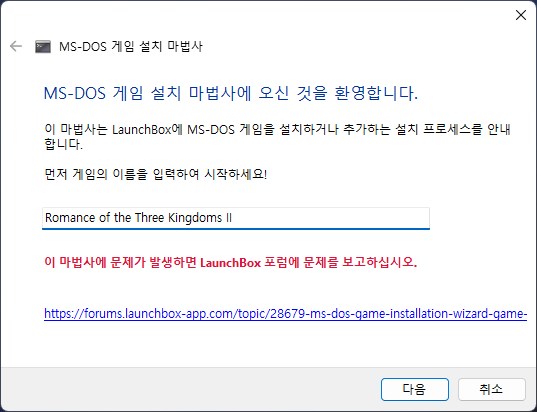
게임이 설치되어 있는지 물어봅니다. 옛날 MS-DOS 게임의 경우 플로피 디스켓에 들어가 있었는데 최근에 인터넷에서 구할 수 있는 이미지라면 보통 zip 압축이 되어 있을 겁니다. 그 자체가 설치가 되어 있는 것이면 예를 선택합니다. 설치라는 말이 좀 헷갈릴 수는 있는데, 윈도우 시절에 보면 설치 프로그램으로 패키지를 설치하는 것과는 다릅니다. 직접 인스톨을 해야하는 것이 있고 아니면 그냥 실행 버튼으로 동작하는 것이 있습니다. MS-DOS 게임이라면 뭐 거의 30년 전의 게임이기 때문에 지금 웹에서 구할 수 있는 zip 파일들은 대부분 실행파일로 시작이 되는 것들일 겁니다. 이 블로그는 개별적인 파일에 대한 내용을 다루지 않기 때문에 요정도까지 이야기 해둘 수 있겠네요.

다음은 게임 시작 파일입니다. MS-DOS 게임들은 실행 파일을 입력해서 실행하는 방식입니다. (윈도우의 더블클릭 같은 것)
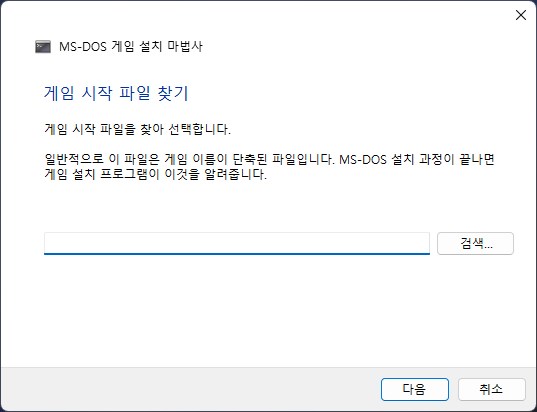
실행파일을 선택하면 MS-DOS 게임 설치 마법사가 완료됩니다.

다음은 메타데이터 편집입니다. 제목을 위에 론치박스 DB에서 제대로 선택했으면 우측에 버튼을 눌러서 메타데이터를 가져옵니다. 그 다음에 이미지를 클릭하여 다운로드 합니다. (다운로드가 자동으로 안될 수 있으니까 직접 눌러서 다운로드 확인)

위에 과정을 성공적으로 끝마치면 론치박스에 표시가 됩니다.
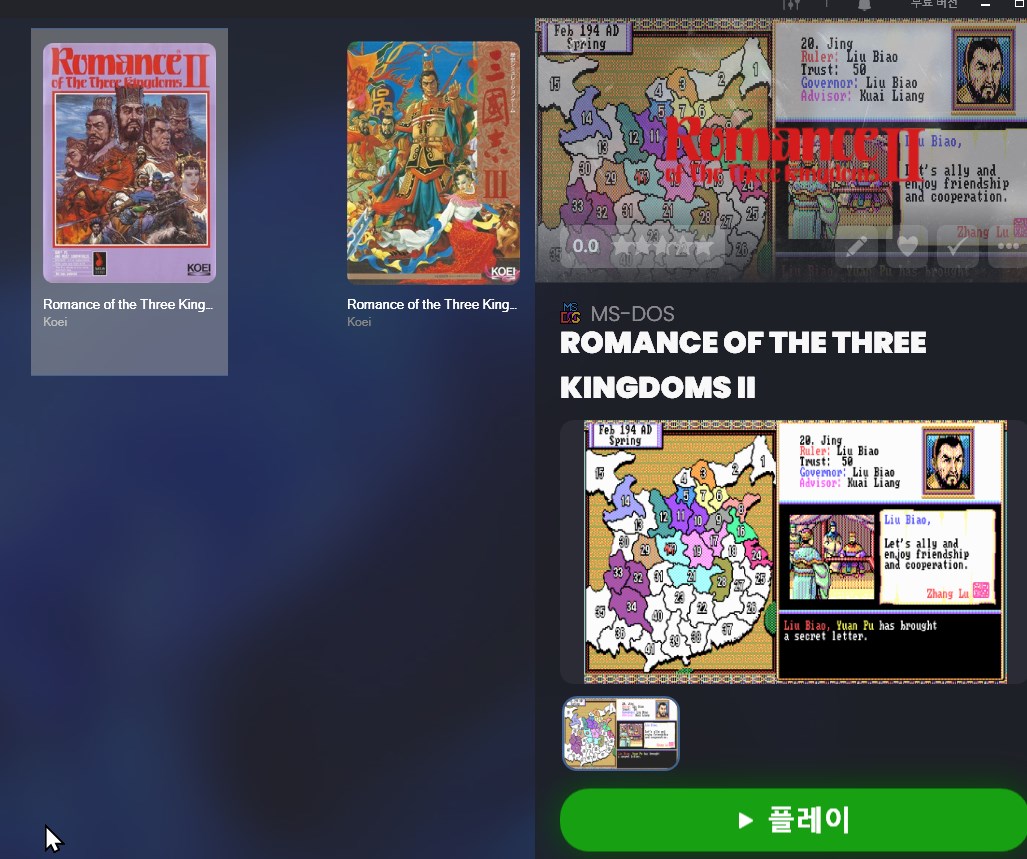
플레이 버튼으로 실행합니다. 코에이의 삼국지2, 1991년작입니다. 수많은 90년대 컴퓨터매니아들의 밤을 새우게 만든 클래식이지요.

당시 게임 중에 드물게 한글화가 되서 더 많이 플레이했을 것으로 알고 있네요.

오랜만에 스샷이나 몇개 더 올려보지요.

189년 동탁에 대항하는 연합 시나리오에는 조조, 유비, 손견이 1,2,3 번입니다. 삼국지연의의 상징과 같은 세 가문이지요. 명문가 원소, 원술을 4,5번에 서량의 마등이 6번이라는 것도 인물중에 중요성을 잘 반영한 듯.

숫자키로 입력하는데 명령 커맨드가 19개나 있어서 시작할 때 압박을 느끼지만 나중에는 저절로 숫자가 외워지게 되지요.
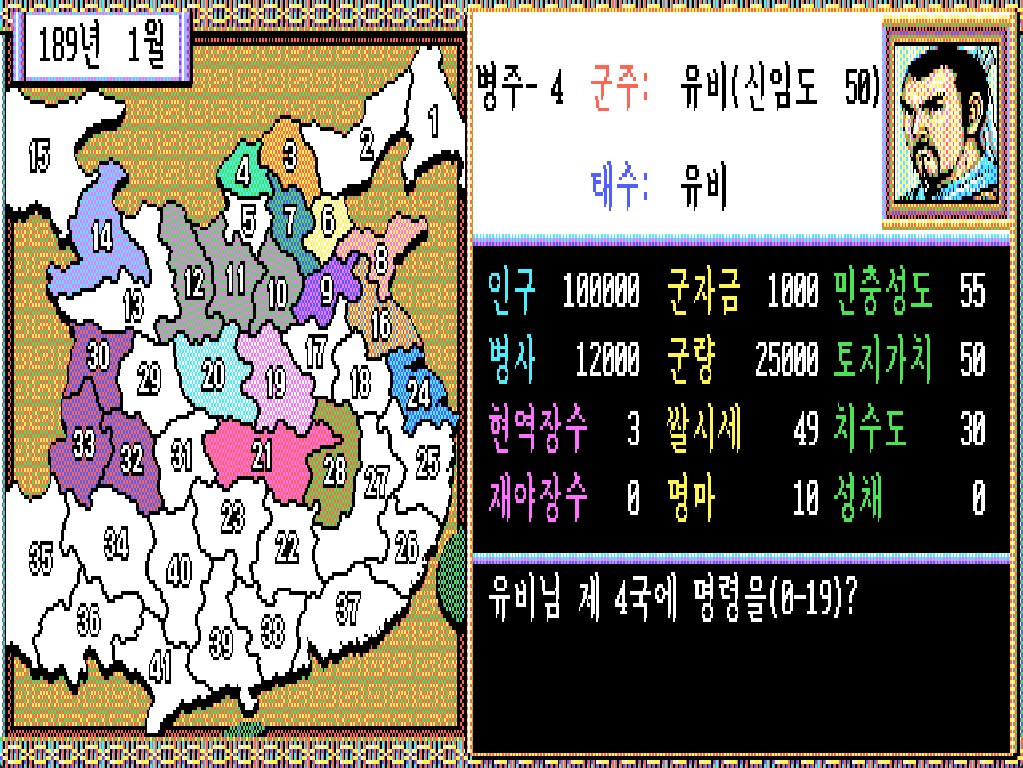
해상도 설정 등
* DOSBox 설정 편집 [도구] - [관리] - [DosBox] - [초기설정편집] 에 들어가면 윈도우 창이나 해상도 등 에뮬레이션에 대한 세부설정이 가능합니다. 론치박스에서 실행시키면 아마 처음에 전체화면이 나올건데 아래 스샷에서 전체화면으로 시작을 체크해제하고 창 표시 해상도를 적당히 설정하면 좀 더 보기가 편합니다. DOS 게임은 아무래도 옛날 옛적 게임이라 요즘의 풀스크린으로 플레이하기엔 어색하더군요.

- 론치박스 (LaunchBox) 사용법 - 에뮬레이터 추가하기 2024.05.07
- 레트로뱃(Retrobat) PPSSPP 설치와 실행하기 2024.03.07
- 레트로뱃(Retrobat) 스크레이퍼로 아트워크(타이틀 이미지, 미리보기 영상) 다운로드 하기 2024.03.07
- 레트로뱃(Retrobat) 윈도우 모드 / 해상도 조절하기 2024.03.07